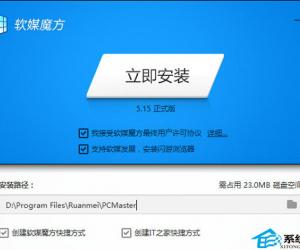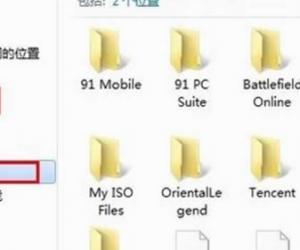win8.1弹窗提示内存不足怎么办 win8.1弹窗提示内存不足解决办法详解
发布时间:2017-05-17 17:15:50作者:知识屋
win8.1弹窗提示内存不足怎么办 win8.1弹窗提示内存不足解决办法详解 你是不是也遇到过这样的问题:你在玩游戏玩到一半的时候,突然duang地一声退出游戏,弹出一内存不足的提示。不仅仅是在玩游戏的时候,打开其他一些程序也会出现这个提示,Win8提示内存不足,这个时候应该怎么办呢?
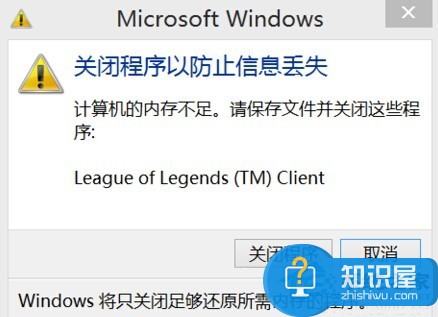
方法/步骤
1开始菜单里搜索“服务”,点击第一个“查看本地服务”
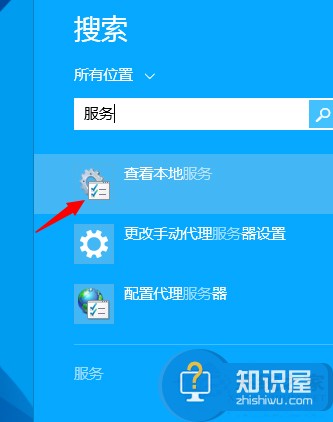
2找到“Diagnostic Policy Service”“Diagnostic Service Host”“Diagnostic System Host”三个服务项,右键“属性”,将启动类型设置为“禁用”,服务状态设置为“停止”,应用后即可
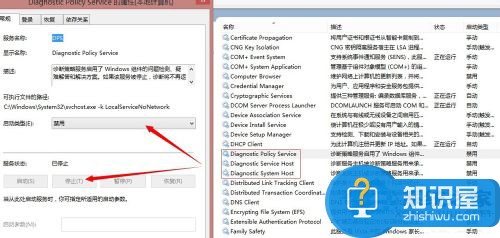
方法/步骤2
1开始菜单中输入“cmd“右键选择”以管理员身份运行“
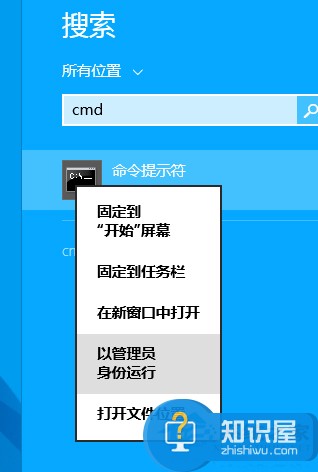
2复制以下命令:bcdedit /set increaseuserva 4096在命令提示符中鼠标右键粘贴回车即可
(这里的4096指单进程可允许的最大值,如果进程所需内存大于4096MB,则改为6144或8192均可)
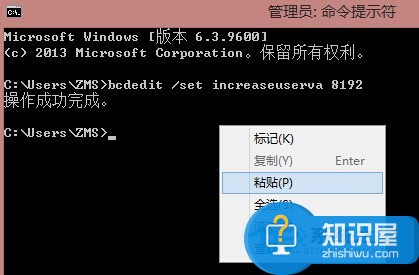
以上就是win8.1弹窗提示内存不足怎么办的介绍了,实际上出现这个弹窗,大多数时候不是因为内存太小了,而是系统冲突,所以把这个弹窗的服务关闭掉就行了。
知识阅读
软件推荐
更多 >-
1
 一寸照片的尺寸是多少像素?一寸照片规格排版教程
一寸照片的尺寸是多少像素?一寸照片规格排版教程2016-05-30
-
2
新浪秒拍视频怎么下载?秒拍视频下载的方法教程
-
3
监控怎么安装?网络监控摄像头安装图文教程
-
4
电脑待机时间怎么设置 电脑没多久就进入待机状态
-
5
农行网银K宝密码忘了怎么办?农行网银K宝密码忘了的解决方法
-
6
手机淘宝怎么修改评价 手机淘宝修改评价方法
-
7
支付宝钱包、微信和手机QQ红包怎么用?为手机充话费、淘宝购物、买电影票
-
8
不认识的字怎么查,教你怎样查不认识的字
-
9
如何用QQ音乐下载歌到内存卡里面
-
10
2015年度哪款浏览器好用? 2015年上半年浏览器评测排行榜!